 27٬536 مشاهدة
27٬536 مشاهدة
الدليل الكامل لمختلف طرق تثبيت ويندوز 10 من الفلاش ميموري

 خالد عاصم
خالد عاصم
محرر متخصص في الملفات التقنية بمختلف فروعها وأقسامها، عملت في الكتابة التقنية منذ عام 2014 في العديد من المواقع المصرية والعربية لأكتب عن الكمبيوتر والهواتف الذكية وأنظمة التشغيل والأجهزة الإلكترونية والملفات التقنية المتخصصة
كاتب ذهبي له اكثر من 500+ مقال
هناك العديد من الأسباب التي تجعل تثبيت ويندوز 10 من الفلاش أكثر انتشارًا من الاعتماد على الأقراص المرنة CD، أبرز هذه الأسباب أن نسبة ليس بالقليلة من أجهزة الكمبيوتر المحمول المنتشرة حاليًا لا تتضمن محرك للأقراص الصلبة، وهو توجه اتجهت له العديد من الشركات لتقديم أجهزة منخفضة السمك، كما أن الأقراص من هذا النوع لم تعد متداولة بالقدر نفسه كما في السابق، فبعد أن كان من الصعب أن يخلو منها بيت، أصبحت نادرة الوجود في منازلنا.
من ناحية أخرى هناك مميزات تختص بها الفلاش ميموري أو USB Stick نفسها بها، فهي صغيرة الحجم وقابلة للحمل والحركة بسهولة شديدة حيث يمكن وضعها في أصغير جيب أو في سلسلة المفاتيح، كما أنها متوافقة مع كافة الأجهزة المحمولة والمكتبية دون استثناء، فلا يوجد كمبيوتر اليوم لا يتضمن منفذ USB واحد على الأقل، كما أن الفلاش ميموري تتمتع بدورة حياة أكبر أضعاف ما تتمتع به الأقراص المرنة، وأخيرًا فإن السعة التخزينية التي توفرها في أقل صورة هي أقصى ما يمكن أن تقدمه أقراص DVD.
لهذه الأسباب أصبحت معرفة كيفية تثبيت ويندوز 10 من الفلاش ضرورة، فلقد أصبحت هذه الطريقة هي الأساسية التي ستتجه لها حتمًا في حالة ما إن كنت تريد تثبيت نسخة جديدة من نظام التشغيل الأشهر في عالم أجهزة الكمبيوتر.
ما قبل تثبيت ويندوز
هناك خطوتين أساسيتين يجب التأكد منهما قبل البدء في تثبيت ويندوز 10 من الفلاش أولها بالطبع هو وجود نسخة من ويندوز في صيغة ملف ISO، أما الخطوة الثانية فهي معرفة البنية الأساسية التي يعتمد عليها الكمبيوتر الخاص بك وهو ما يحتاج منك معرفة الفرق بين بنيتي الكمبيوتر الأساسيتين، BIOS وUEFI.
بنية BIOS أو Basic input/output system هي البنية التي اعتمدت عليها أجهزة الكمبيوتر على مدى سنوات طويلة لتشغيل الكمبيوتر وبدء نظام التشغيل، وخلال السنوات الماضية حلت محلها بنية UEFI أو Unified Extensible Firmware Interface وهي البنية التي تمتاز بتضمنها لإمكانية اكتشاف أعطال ومشكلات النظام دون الحاجة لأية أدوات أو تطبيقات خارجية، والبنية الأخيرة هي الأوسع انتشارًا وعلى الأغلب هي التي يعتمد عليها جهاز الكمبيوتر الخاص بك والذي سنقوم بتثبيت الويندوز عليه.
في السطور التالية سنستعرض طريقتين من أشهر طرق تثبيت ويندوز 10 من الفلاش وكلتاهما تدعمان بنية UEFI الأوسع انتشارًا بين أجهزة الكمبيوتر الحديثة، الطريقة الأولى بالاعتماد على أداة Media Creation Tool من مايكروسوفت، والطريقة الثانية بالاعتماد على أداة Rufus.
استخدام Media Creation Tool في تثبيت ويندوز 10 من الفلاش
قبل استخدام أداة Media Creation Tool من مايكروسوفت عليك في البداية تحضير فلاش ميموري بسعة لا تقل عن 8 جيجابايت ثم تهيئتها تهيئة كاملة من خلال تركيبها في الكمبيوتر ثم فتح MY PC والضغط بزر الماوس الأيمن على أيقونة الفلاش ميموري واختيار Format وبعد الانتهاء من عملية التهيئة الكاملة قم باتباع الخطوات التالية.
- توجه إلى صفحة تحميل نظام تشغيل ويندوز 10
- من جزء Create Windows 10 installation media قم بالضغط على Download tool now وقم بحفظ الملف
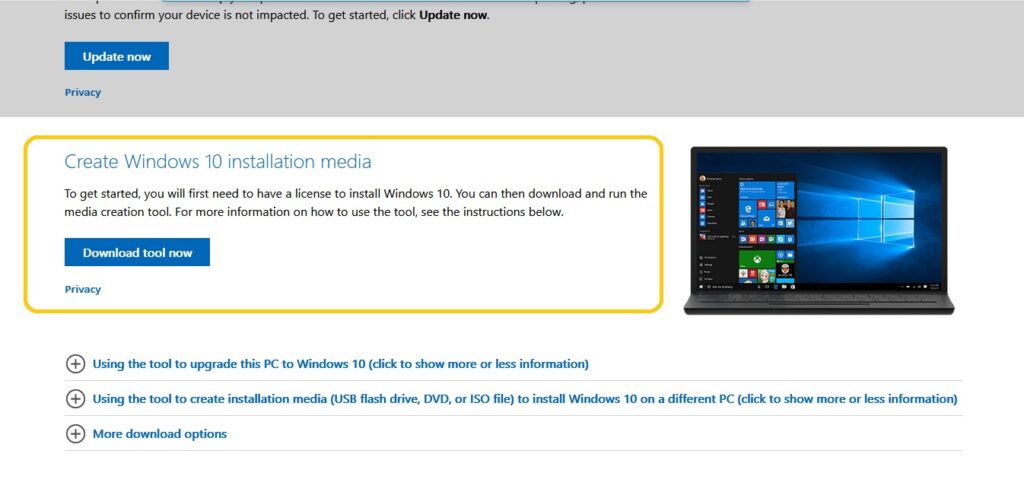
- بعد انتهاء تحميل الملف والذي سيحمل اسم exe (تشير xxxx إلى رقم الإصدار) قم بالضغط عليه مرتين بزر الماوس الأيسر لتشغيله وقم بالضغط على Accept من الرسالة التي ستظهر
- قم باختيار Create installation media (USB flash drive, DVD, or ISO file) for another PC ثم قم بالضغط على Next
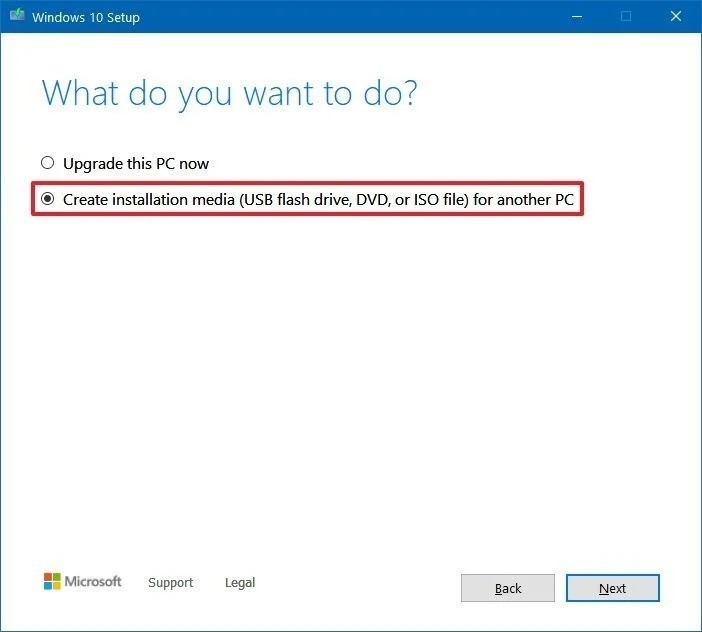
- قم بإزالة العلامة من أمام Use the recommended options for the PC
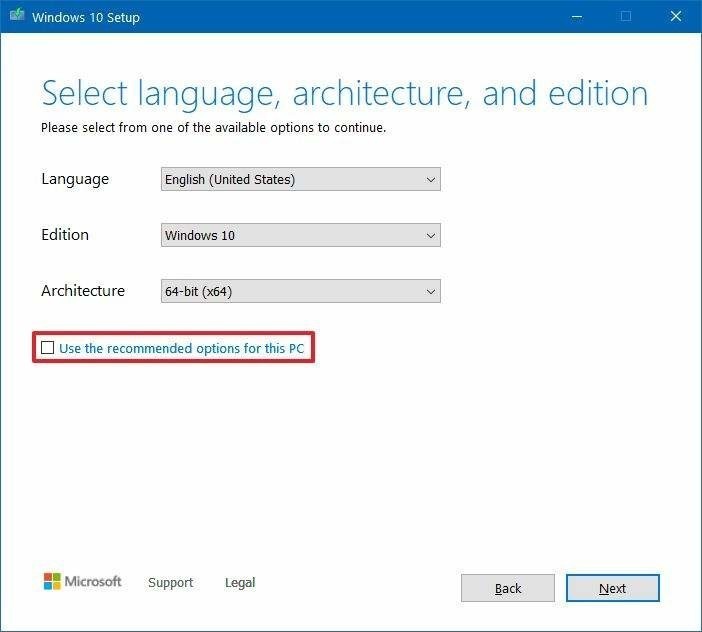
- قم باختيار اللغة والبنية والنسخة الخاصة بنظام تشغيل ويندوز 10 طبقًا لرغبتك وقم بالضغط على Next بعد الانتهاء
- من الشاشة التالية قم باختيار خيار USB flash drive وقم بالضغط على Next
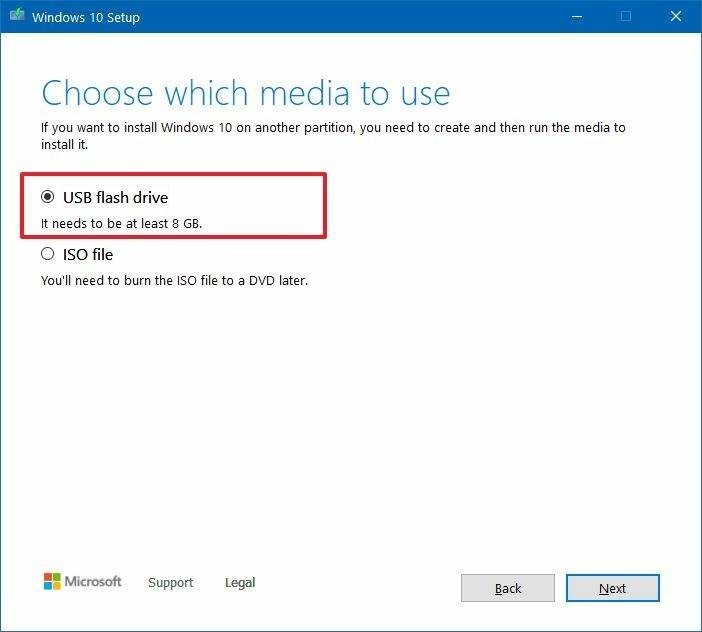
- قم باختيار الفلاش ميموري من القائمة التي ستظهر في الشاشة التالية وفي حالة ما لم ترها قم بالضغط على Refresh drive list ثم قم بالضغط على Next
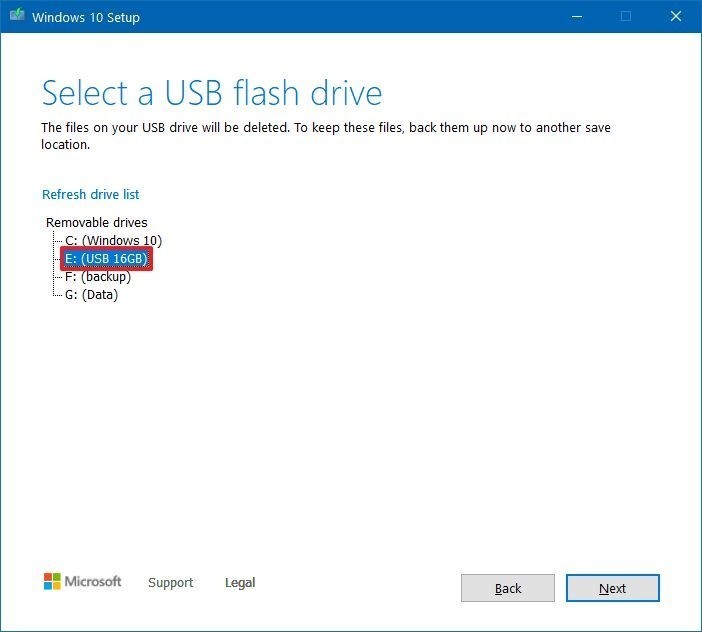
- من الشاشة الأخيرة قم بالضغط على Finish
- بعد انتهاء الأداة من تحميل ملفات النظام وتثبيتها قم بإزالة الفلاش ووضعها في الكمبيوتر الذي ترغب في تثبيت الويندوز عليه ثم قم بإغلاق الكمبيوتر إعادة فتحه لتبدأ عملية تثبيت ويندوز 10 من الفلاش وما عليك سوى اتباع الخطوات التي ستظهر على الشاشة
استخدم أداة Rufus في تثبيت ويندوز 10 من الفلاش
يمكن استخدام أداة Rufus في حالتين، الأولي في حالة توافر نسخة ISO بالفعل من نظام تشغيل ويندوز 10 على الكمبيوتر، والثانية في حالة عدم توافر نسخة من نظام التشغيل.
في حالة توافر نسخة ISO من ويندوز
- توجه إلى صفحة تحميل Rufus ومن قسم Download قم باختيار أحدث إصدار وقم بتحميله وحفظه على الديسكتوب
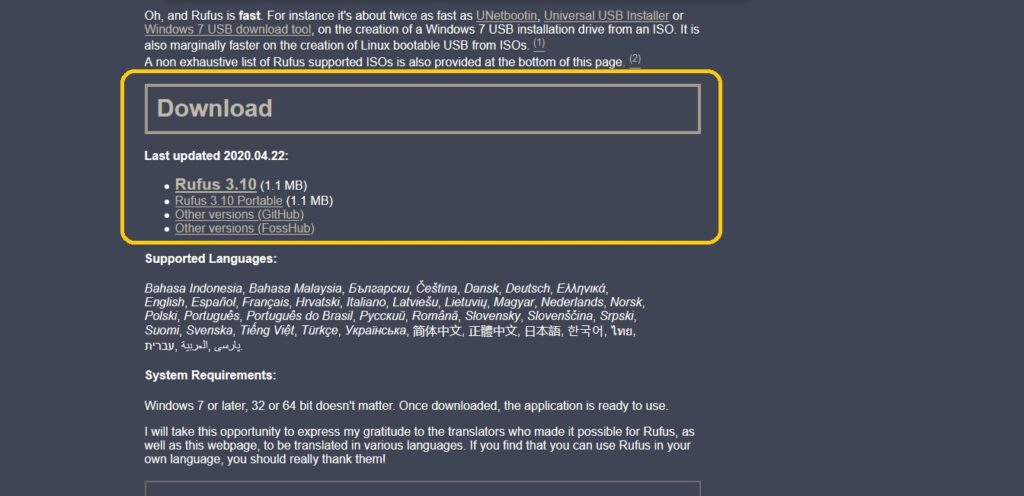
- قم بتشغيل الملف الذي سيتم حفظه على الديسكتوب باسم Rufus
- من تبويب Device قم باختيار الفلاش ميموري والتي يجب ألا تقل مساحتها عن 8 جيجابايت
- أسفل تبويب Boot selection قم بالضغط على زر Select وقم بتحديد ملف ISO الخاص بنظام التشغيل ثم اضغط على زر Open
- من القائمة المنسدلة في تبويب Image option قم باختيار Standard Windows installation
- في القائمة المنسدلة في تبويب Partition scheme قم باختيار GPT
- من تبويب Target system ومن القائمة المنسدلة قم باختيار UEFI (non CSM)
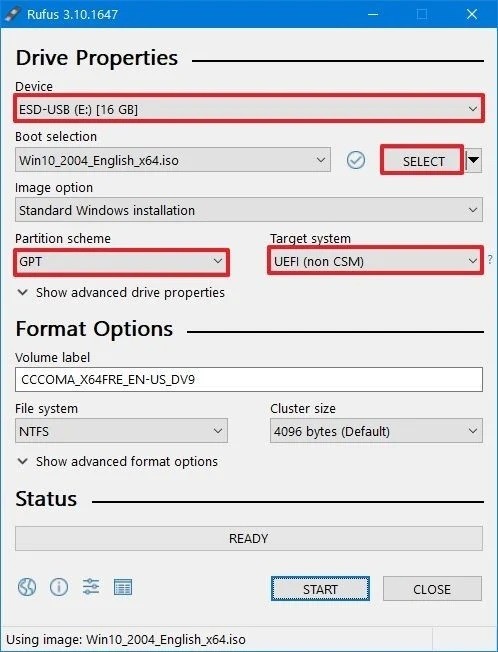
- لا تقم بتغيير أية إعدادات في قسم Show/Hide advanced drive properties
- يمكنك وضع الاسم الذي تريده في صندوق Volume label في الأسفل
- لا تحدث أية تغييرات في خياري File system وCluster size
- قم بالضغط على Show advanced format options وقم باختيار خياري Quick format وCreate extended label and icon files
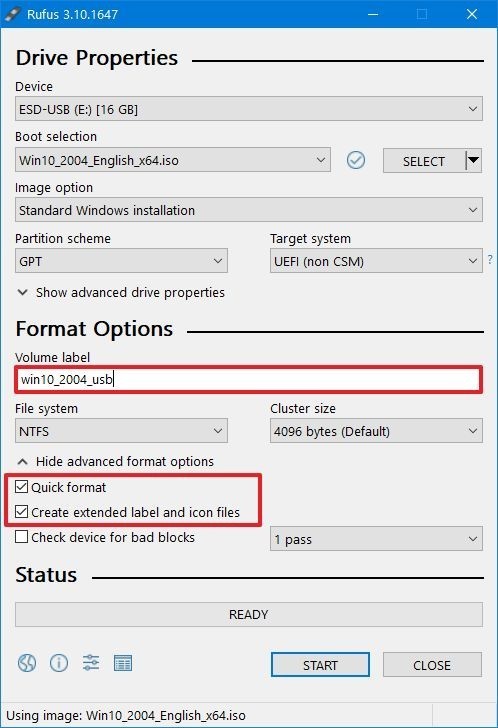
- بالتتابع قم بالضغط على Start ثم OK ثم Close
- ستقوم الأداة بتثبيت ملفات النظام على الفلاش لتتمكن من استخدامها لاحقًا في تثبيت الويندوز
في حالة عدم توافر نسخة ISO من ويندوز
يمكن لأداة Rufus ان تقوم بتحميل نسخة من نظام تشغيل ويندوز 10 من خوادم مايكروسوفت في حالة عدم توافر نسخة على الكمبيوتر.
- كما في الطريقة السابقة قم بتحميل وتثبيت وتشغيل أداة Rufus
- قم باختيار الفلاش من تبويب Device كما في الطريقة السابقة
- من تبويب Boot selection قم بالضغط على السهم بجوار Select وقم باختيار Download ثم قم بالضغط على زر Download
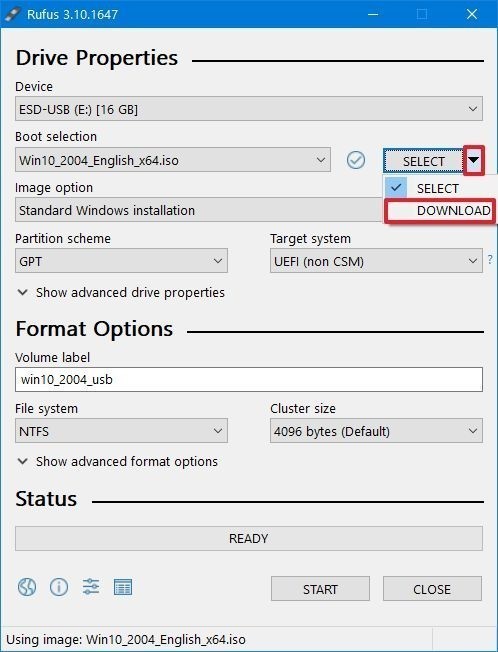
- قم باختيار Windows 10 من القائمة المنسدلة الخاصة بخيار Version ثم قم بالضغط على Continue
- قم باختيار نسخة 20H1 (Build 19041.264 – 2020.05) لتحميل التحديث الأخير لنظام ويندوز 10 والخاص بشهر مايو 2020 ثم قم بالضغط على Continue
- من القائمة المنسدلة لخيارات Edition قم باختيار Windows 10 Home/Pro ثم اضغط على Continue
- قم باختيار لغة نظام التشغيل من قائمة Language المنسدلة ثم اضغط على Continue
- قم باختيار البنية المناسبة لجهاز الكمبيوتر سواء 32-bit أو 64-bit من قائمة Architecture وفي حالة ما لم تكن تعرف البنية المتوافقة مع الكمبيوتر فقم بالضغط على Settings ثم System ثم About ثم Device specifications
- قم بالضغط على Download
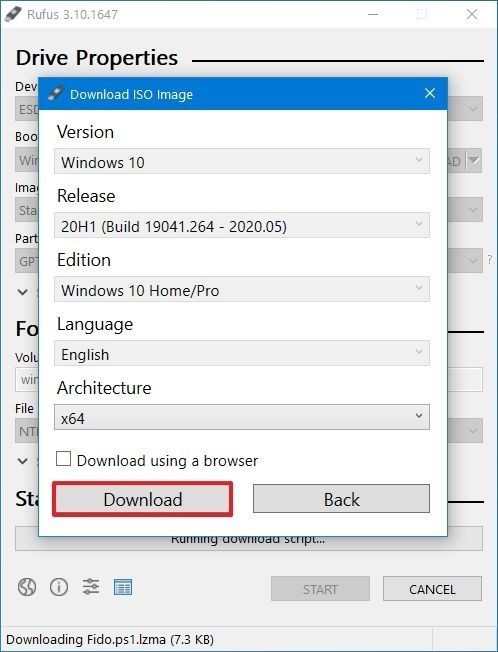
- قم باختيار الموقع الذي تريد حفظ نسخة ويندوز فيه ثم اضغط على Save
- من قائمة Image Options المنسدلة قم باختيار Standard Windows installation
- في باقي الخيارات قم بتطبيق نفس الخطوات التي طبقناها في الطريقة السابقة وصولًا إلى الضغط على Start ثم OK ثم Close
- بعد انتهاء الأداة من هذه العملية ستتمكن من تثبيت ويندوز 10 من الفلاش على أي جهاز كمبيوتر آخر من خلال وضعها في منفذ USB ثم تشغيل الكمبيوتر واتباع الخطوات التي ستظهر على الشاشة
يجب مراعاة أن كافة الطرق التي تحدثنا عنها في هذا المقال خاصة بنظام تشغيل ويندوز 10 وقد لا تتوافق مع أي من الإصدارات السابقة عليه.
الكاتب
 خالد عاصم
خالد عاصم
محرر متخصص في الملفات التقنية بمختلف فروعها وأقسامها، عملت في الكتابة التقنية منذ عام 2014 في العديد من المواقع المصرية والعربية لأكتب عن الكمبيوتر والهواتف الذكية وأنظمة التشغيل والأجهزة الإلكترونية والملفات التقنية المتخصصة
كاتب ذهبي له اكثر من 500+ مقال
ما هو انطباعك؟











